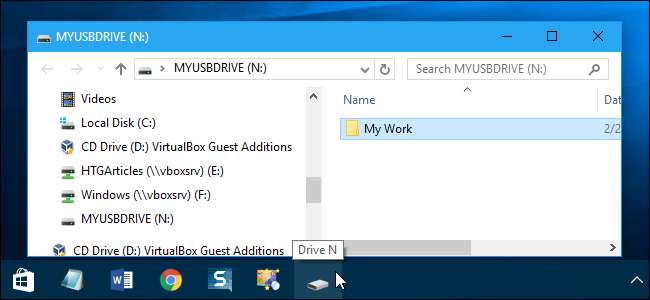
¿Tiene una unidad externa conectada a su computadora con Windows y le gustaría acceder a ella desde la barra de tareas? Aquí le mostramos una solución que le permitirá anclarlo a la barra de tareas.
Le mostraremos cómo agregar un ícono de unidad externa a la barra de tareas en Windows 10, pero este truco también funcionará en Windows 7 y 8.
Pensaría que el proceso sería tan fácil como arrastrar el icono de la unidad externa a la barra de tareas. Desafortunadamente, ese no es el caso. Si intenta arrastrar el icono de la unidad externa a la barra de tareas, simplemente lo agrega al Explorador de archivos.
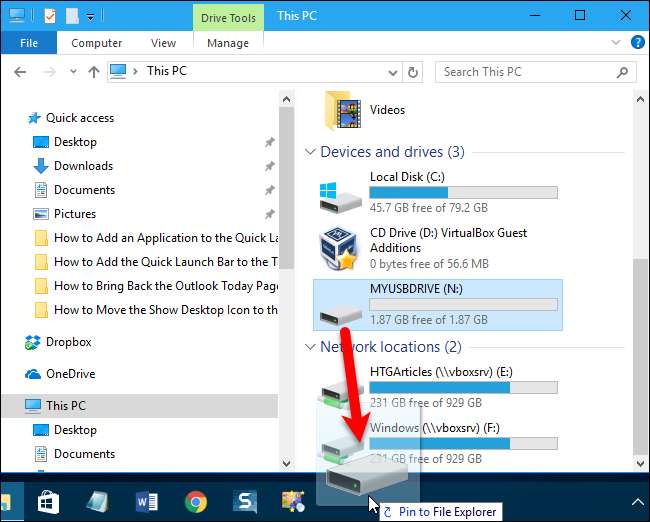
Luego, si hace clic derecho en el ícono del Explorador de archivos, podrá acceder a él desde allí. Esto puede ser suficiente para algunos usuarios, pero queremos agregarlo a la barra de tareas como un ícono.
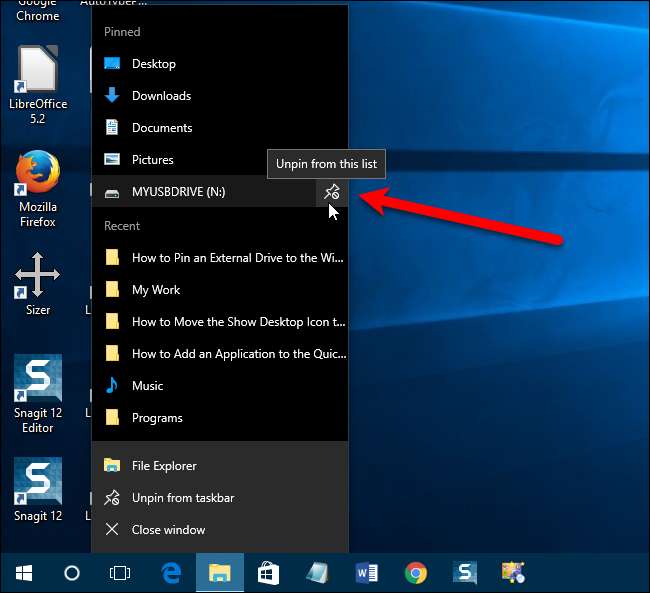
RELACIONADO: Cómo asignar una letra de unidad persistente a una unidad USB en Windows
Con una solución rápida, podemos agregar la unidad como un icono a la barra de tareas. Sin embargo, antes de hacer esto, necesitamos asignar una letra de unidad persistente a nuestra unidad externa . Vamos a agregar una letra de unidad al ícono de la unidad externa en la barra de tareas, de modo que esa letra debe permanecer igual cada vez que conecte la unidad a su PC.
Una vez que haya asignado la letra de la unidad a su unidad externa, haga clic con el botón derecho en un área vacía de su escritorio y vaya a Nuevo> Documento de texto.
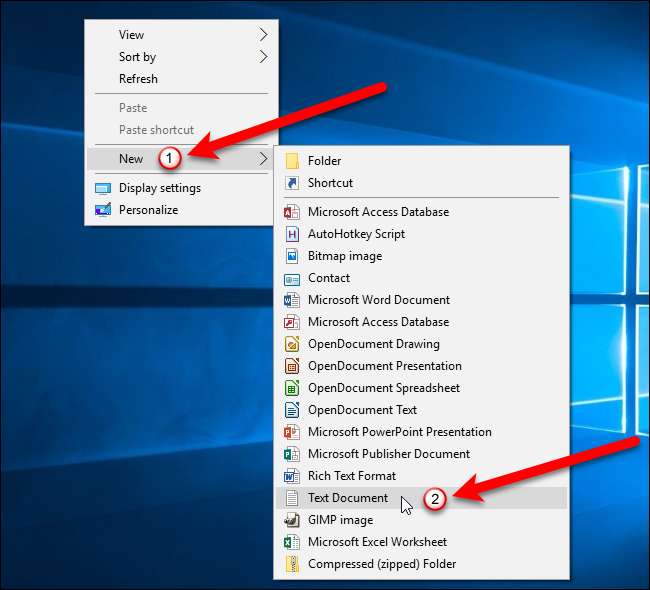
Luego, nombre el archivo de texto como desee y cambie el
.TXT
extensión a
.exe
. En nuestro ejemplo, estamos agregando la unidad N: \ externa, así que la nombramos
Drive N.exe
. Presione Entrar.
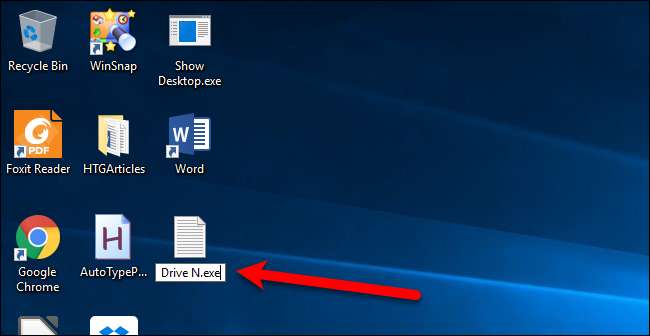
Después de presionar Enter, verá un cuadro de diálogo que le preguntará si está seguro de que desea cambiar la extensión. Haga clic en el botón "Sí" para terminar de cambiar el nombre del archivo.
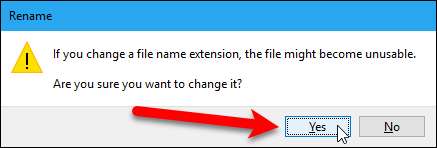
Ahora tenemos un archivo ejecutable "ficticio" (.exe) en el escritorio. Haz clic derecho en el archivo y selecciona "Anclar a la barra de tareas" en el menú emergente.

El icono del archivo se agrega a la barra de tareas. Ahora, agregaremos la letra de unidad persistente que asignó a su unidad externa a las propiedades del ícono. Haga clic con el botón derecho en el icono del archivo, haga clic con el botón derecho en el nombre del archivo en el menú emergente y luego seleccione "Propiedades" en el segundo menú emergente.

En la pestaña Acceso directo en el cuadro de diálogo Propiedades, cambie el "Destino" a la letra de la unidad de su unidad externa, como
NORTE:\
y cambie "Start in" a la misma letra de unidad también, como se muestra en la imagen a continuación.
Si desea abrir una carpeta específica en su disco externo usando este icono, ingrese la ruta a la carpeta en los cuadros Destino e Iniciar en, por ejemplo
En mi trabajo
. De hecho, también puede usar esta técnica para agregar cualquier carpeta a la barra de tareas. Lo principal que debe recordar es cambiar el objetivo y comenzar a la ruta correcta.
No cierre el cuadro de diálogo Propiedades todavía. Mientras estamos en este cuadro de diálogo, queremos cambiar el ícono a algo más apropiado como un ícono de disco duro, así que haga clic en el botón "Cambiar ícono" en la pestaña Acceso directo.

RELACIONADO: Cómo personalizar sus iconos en Windows
Es posible que vea un cuadro de diálogo de advertencia que le indica que el archivo no tiene iconos. Esta bien. Haga clic en el botón "Aceptar" para cerrar ese cuadro de diálogo. Si el archivo no tiene iconos, Windows abre automáticamente el
shell32.dll
archivo en el
% SystemRoot% \ System32 \
carpeta, que contiene una gran cantidad de iconos entre los que puede elegir. Haga clic en un icono en el cuadro "Seleccione un icono de la lista siguiente" y haga clic en Aceptar.
Si desea cambiar el ícono a algo que no esté incluido en Windows, consulte nuestra guía, Cómo personalizar sus iconos en Windows .

El icono de la barra de tareas no cambia inmediatamente. Necesitas reiniciar explorer.exe para que se muestre el icono seleccionado.
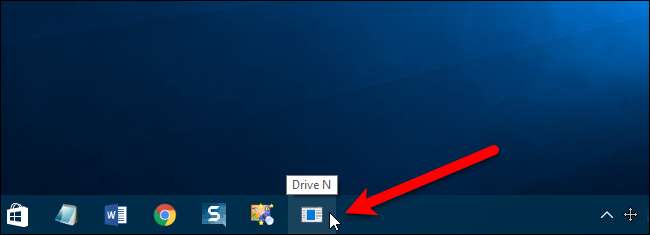
Ahora tenemos un icono de disco duro de aspecto más apropiado y un método rápido para acceder a nuestro disco externo.
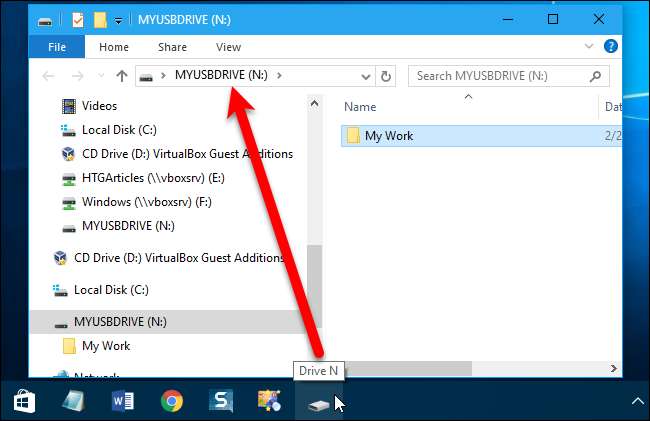
Aunque puede parecer un método tonto para simplemente anclar una unidad u otra carpeta a la barra de tareas, la solución es efectiva. Esto le permitirá acceder a la unidad externa con un solo clic y guardar algunos pasos para navegar a ella.







